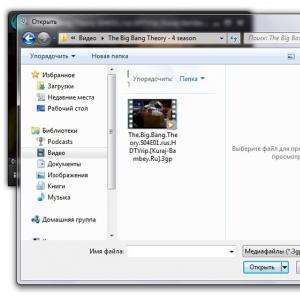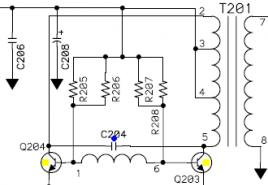Как открыть невидимку в яндекс браузере. Что такое режим «Инкогнито», как его включить и выйти из него. Режим инкогнито что это
Для начала о том, что такое режим инкогнито в браузере и для чего он нужен. Режим инкогнито – это такой режим, работая в котором, браузер не сохраняет никакую информацию о его использовании. История посещений, загрузок, введенные пароли, файлы cookie и другие данные, по которым можно определить, что вы делали в интернете, не сохраняются вовсе или удаляются после закрытия окна.
Что даст вам режим инкогнито:
- поисковые запросы не сохраняются в браузере
- адреса посещенных сайтов не сохраняются в истории браузера
- не сохраняются введенные пароли
- файлы, которые вы скачиваете, остаются на компьютере, но в истории загрузок их нет
- возможность авторизоваться на сайте, на котором вы уже авторизованы, под другим логином
- если вы авторизованы на каком-либо сайте в обычном режиме, в режиме инкогнито эта авторизация не учитывается
Что НЕ даст вам режим инкогнито:
- режим инкогнито не скрывает ваши действия в сети
- ваш интернет-провайдер «видит», какие сайты вы посещали
- если вы используете рабочий компьютер, то работодателю будут видны посещаемые вами сайты
- сами сайты «видят», что вы на них заходили
- если вы авторизуетесь на каком-либо сайте (вконтакте, одноклассники и пр.) под своей учетной записью, это будет заметно. Стать «невидимкой», просто включив режим инкогнито, не получится
Как включить режим инкогнито в браузере
Во всех современных и более-менее популярных браузерах режим инкогнито включается комбинаций клавиш ctrl+shift+n (⌘ + Shift + n в Mac OS) . Исключение – firefox, в нем приватный просмотр включается с помощью комбинации клавиш ctrl+shift+p . Также есть возможность войти в этот режим через меню браузера, о, этом для каждого из них ниже.
Режим инкогнито в хроме
Чтобы войти в режим инкогнито в браузере google chrome, используйте комбинацию клавиш Или нажмите кнопку «Настройка и управление Google chrome» — три точки «Новое окно в режиме инкогнито» :
После чего откроется новое окно с темным оформлением. Вы получите оповещение о том, что браузер работает в режиме инкогнито, а в левом верхнем углу появится значок:

Режим инкогнито в опере
Чтобы войти в режим инкогнито в браузере opera, используйте комбинацию клавиш ctrl+shift+n (⌘ + Shift + n в Mac OS). Или нажмите кнопку «Меню» в левом верхнем углу браузера. Затем выберите «Создать приватное окно» :

После чего откроется новое с надписью «Приватный просмотр» :

Режим инкогнито в яндекс браузере
Чтобы войти в режим инкогнито в яндекс браузере, используйте комбинацию клавиш ctrl+shift+n (⌘ + Shift + n в Mac OS). Или нажмите кнопку «Настройки яндекс.Браузера» в правом верхнем углу браузера. Затем выберите «Режим инкогнито» :

После чего откроется новое окно с темным оформлением, в правом верхнем углу будет значок темных очков:

Режим инкогнито в firefox
Чтобы войти в режим инкогнито в браузере Mozilla firefox, используйте комбинацию клавиш ctrl+shift+p (⌘ + Shift + p в Mac OS). Или нажмите кнопку «Открыть меню» в правом верхнем углу браузера. Затем выберите «Приватное окно»:

После чего откроется новое окно. В правом верхнем углу будет отображаться значок в виде маски на фиолетовом фоне:

Кроме этого, в браузер firefox встроена защита от отслеживания, которая включается в режиме инкогнито. Данная функция не позволяет собрать подробную информацию о вас. Отключаются такие системы слежения, как Яндекс. Метрика, Goggle Analytics, всевозможные счетчики посещаемости и прочее. Это не значит, что владелец сайта ничего о вас не узнает. Это значит лишь то, что узнает он гораздо меньше, чем мог бы узнать.
Пошаговая инструкция для новичков с фотографиями позволит разобраться в подключении функции инкогнито. За последние годы многомиллионные пользователи начали пользоваться андроидами.
Наиболее распространенным и безопасным браузером считается яндекс, который установлен практически в каждом устройстве.
Поэтому чтобы изучить основные элементы и процесс употребления данных функцией, необходимо внимательно прочитать статью.
Обзор интернет-обозревателя для системы Андроид знакомит своих пользователей с известными браузерами. Наиболее распространенным считается яндекс браузер, который обладает интересными функциями. С помощью удобной программы можно установить различные приложения, игры, сохранить информацию и личные данные. Все эти действия можно выполнить в одной единой системе.
 Прежде чем взглянуть на возможности инновационных функций, необходимо уделить особое внимание официальной веб-странице Гугл Плей. Эта система обеспечивает быстрый доступ к разным приложениям. Если кликнуть на яндекс браузер, то можно создать новую вкладку и перейти в раздел, где можно просмотреть посещаемые веб-страницы.
Прежде чем взглянуть на возможности инновационных функций, необходимо уделить особое внимание официальной веб-странице Гугл Плей. Эта система обеспечивает быстрый доступ к разным приложениям. Если кликнуть на яндекс браузер, то можно создать новую вкладку и перейти в раздел, где можно просмотреть посещаемые веб-страницы.
Данный обозреватель ускоряет загрузку и мгновенно открывает доступ к любой веб-странице.
Теперь, перейдем к рассмотрению всеми известной и любимой функции «Инкогнито», которая пользуется большой популярностью. Эта функция обеспечивает 100% конфиденциальность. Любой пользователь, может держать в секрете все посещения на веб-порталы. В мобильных устройствах можно с легкостью установить данную функцию. Для этого придется произвести определенные действия.
На самом деле яндекс обозреватель сохраняет все данные и посещения пользователей. Но если подключить приложение «Инкогнито», то таким образом, можно убрать всякие оповещения. Достаточно удобная функция не сохраняет введенный пароль и данный автопознания, поисковый запрос либо посещаемую веб-страницу. Но при желании, пользователь, может, самостоятельно изменить настройки, скачать файл или сделать определенную закладку.
 Необходимо учесть тот факт, что функция инкогнито не обеспечивает пользователям режим невидимки. Некоторые пользователи андроида считают, что при подключении данного режиме, они будут невидимы. Это совершенно не верно. Авторизовавшись в социальную сеть, невозможно скрыть свое появление. Следует также отметить, что это приложение не способствует защите андроида от вредоносных и опасных вирусов. Поэтому стоит ли вам пользоваться «Инкогнито» или нет, решать только вам.
Необходимо учесть тот факт, что функция инкогнито не обеспечивает пользователям режим невидимки. Некоторые пользователи андроида считают, что при подключении данного режиме, они будут невидимы. Это совершенно не верно. Авторизовавшись в социальную сеть, невозможно скрыть свое появление. Следует также отметить, что это приложение не способствует защите андроида от вредоносных и опасных вирусов. Поэтому стоит ли вам пользоваться «Инкогнито» или нет, решать только вам.
 При подключении данного режима, пользователь будет лишен некоторых функций. В этом случае возможности мобильного устройства сокращаются. Яндекс браузер не синхронизирует вкладки, которые работают в данном режиме, а также не защищают от платной подписки и соединений с беспроводным интернетом.
При подключении данного режима, пользователь будет лишен некоторых функций. В этом случае возможности мобильного устройства сокращаются. Яндекс браузер не синхронизирует вкладки, которые работают в данном режиме, а также не защищают от платной подписки и соединений с беспроводным интернетом.
Чтобы подключить доступ к инкогнито, необходимо нажать специальный значок в виде трех точек. Затем, следует выбрать опцию «Новая вкладка инкогнито», которая появится в меню. После чего пользователям придется ввести адрес определенного портала или запроса, которое отобразиться на табло.
Вкладка «Инкогнито» темного серого цвета появляется в режиме навигации. Данный значок можно увидеть в правой вкладке нижнего угла. Теперь вы знаете, как нужно подключить режим самостоятельно в домашних условиях. Процесс достаточно просто. Поэтому любой из вас сможет справиться с этим действием.
Миллионы людей ежедневно используют интернет: посещают сайты по интересам, разыскивают необходимые сведения, вводят пароли и личные данные. Но далеко не все задумываются, что в эти самые моменты их приватная информация попадает в руки маркетинговых систем слежения и ещё бог весть кому. Для защиты персональных данных в интернете существуют специальные программы и разработки. Режим «Инкогнито» - одна из таких.
Что такое режим Инкогнито
Режим «Инкогнито» (приватный режим) - это специальная функция браузера, которая позволяет пользователю оставаться анонимным в интернет-пространстве. Когда режим «Инкогнито» активен, браузер перестаёт сохранять ваши запросы в поисковых системах, введённые пароли, файлы cookies, историю и адреса просматриваемых сайтов. Также полностью блокируется сбор любой информации о вас сторонними системами. Ваше геоположение, пол, возраст, частные запросы и интересы останутся засекреченными.
Однако помните, режим приватного просмотра не может скрыть ваш статус в соцсетях. Поэтому при авторизации на своих страницах, вы будете автоматически отмечены «онлайн».
Как включить режим «Инкогнито» в различных браузерах
Возможность использовать режим приватного просмотра есть во всех известных браузерах. Рассмотрим подробнее, как включить данный режим.
Google Chrome
Для моментального переключения браузера в режим приватности воспользуйтесь комбинацией горячих клавиш «Ctrl+Shift+N» (актуально как для системы Windows, так и для Linux). Чтобы включить режим «Инкогнито» вручную, выполните следующие шаги.
 Нажмите на три вертикальные точки в правом верхнем углу браузера, чтобы открыть настройки
Нажмите на три вертикальные точки в правом верхнем углу браузера, чтобы открыть настройки Чтобы включить приватный просмотр, выберите в настройках пункт «Новое окно в режиме инкогнито»
Чтобы включить приватный просмотр, выберите в настройках пункт «Новое окно в режиме инкогнито»Теперь можете свободно пользоваться браузером - вы не оставите следов.
 В режиме «Инкогнито» история ваших посещений не сохранится
В режиме «Инкогнито» история ваших посещений не сохранится
Видео: как включить режим «Инкогнито» в Google Chrome
Mozilla Firefox
Для моментального переключения в Mozilla Firefox используйте комбинацию «Ctrl+Shift+P». Для переключения вручную следуйте инструкции.
 В Mozilla Firefox откройте меню, чтобы включить приватный просмотр
В Mozilla Firefox откройте меню, чтобы включить приватный просмотр Режим «Инкогнито» в Mozilla Firefox активируется в пункте «Приватное окно»
Режим «Инкогнито» в Mozilla Firefox активируется в пункте «Приватное окно»Теперь вы в режиме «Инкогнито».
 Специальный значок появится в правом верхнем углу окна браузера, когда приватный режим будет включен
Специальный значок появится в правом верхнем углу окна браузера, когда приватный режим будет включен
Opera
Для моментального переключения в Opera используйте сочетание клавиш «Ctrl+Shift+N». Включить приватный режим вручную вам помогут следующие действия.
 Зайдите в настройки Opera для переключения в режим «Инкогнито»
Зайдите в настройки Opera для переключения в режим «Инкогнито» Выбрав пункт меню «Создать приватное окно», вы переключитесь в режим приватности
Выбрав пункт меню «Создать приватное окно», вы переключитесь в режим приватностиРежим «Инкогнито» включён, можете пользоваться.
 Специальный значок напомнит вам о включённом приватном режиме
Специальный значок напомнит вам о включённом приватном режиме
Internet Explorer
Для моментального переключения браузера в режим «Инкогнито» поочерёдно нажмите «Ctrl+Shift+P» или выполните переключение вручную.
 В Internet Explorer приватность включается через параметр «Безопасность»
В Internet Explorer приватность включается через параметр «Безопасность» Нажмите «Просмотр InPrivate» и режим «Инкогнито» будет включён
Нажмите «Просмотр InPrivate» и режим «Инкогнито» будет включёнВсё, режим приватного просмотра подключён.
 После подключения режима «Инкогнито» в Internet Explorer появится индикатор «InPrivate»
После подключения режима «Инкогнито» в Internet Explorer появится индикатор «InPrivate»
«Яндекс.Браузер»
Используйте сочетание клавиш «Ctrl+Shift+N» для моментального переключения браузера в режим приватности или включите его вручную.
 Откройте меню настроек в «Яндекс.Браузере»
Откройте меню настроек в «Яндекс.Браузере» Найдите в настройках пункт «Режим инкогнито» и активируйте его
Найдите в настройках пункт «Режим инкогнито» и активируйте егоГотово! Приватный режим активен. Для выхода из режима «Инкогнито» просто закройте окно браузера. При следующем запуске он начнёт работу в прежнем «открытом» режиме.
Режим «Инкогнито» - надёжный способ защиты персональных данных в интернете. Он скроет вашу историю посещений от посторонних глаз и предотвратит утечку личной информации аналитическим компаниям и сервисам. Включить его проще простого, а от использования - одни плюсы.
Здравствуйте, уважаемые читатели сайта сайт! Вы, наверняка, слышали о режиме инкогнито в различных Интернет-обозревателях. Так вот, Yandex не исключение и его здесь также можно использовать.
Сейчас мы подробно рассмотрим, что значит в браузере режим инкогнито, как можно зайти на сайт с его помощью и выйти из него используя компьютер, ноутбук или телефон, планшет с Android. Поговорим и о работе дополнений в нем.
Что значит режим инкогнито
Для начала ответим на вопрос: Что такое режим инкогнито в браузере?
Инкогнито – это специальный режим, благодаря которому не сохраняется история запросов и список посещенных сайтов. Данная информация учитывается обозревателем для отображения рекламы на тех сайтах, которые Вы посещаете, и для формирования .
Отличия открытия подобной вкладки от вкладки, открытой обычным способом, такие:
1. Все введенные в поисковую строку запросы не будут сохранены.
2. Обозреватель не запоминает историю посещенных Вами сайтов.
Если Вам интересно, прочтите статью, перейдя по ссылке.
3. Не сохраняются пароли, которые Вы вводите при авторизации на сайтах и в социальных сетях, и все данные при автозаполнении. То есть, если в браузере сохранен пароль для сайта и обычно Вы заходите в профиль сразу, то в данном случае нужно будет ввести пароль заново.
4. В кэш не добавляются прослушанные аудиозаписи или просмотренные видео.
5. Сохранятся закладки, которые были сделаны.
6. Сохраняются все загруженные файлы на компьютер.
7. Сохраняются настройки веб-обозревателя, которые Вы изменяли.
8. Все включенные в Яндексе дополнения не будут работать (нужные дополнения можно включить вручную).
9. После закрытия подобной вкладки, все cookies удалятся.
Как открыть данный режим
Теперь давайте рассмотрим, как зайти на сайт в Яндекс браузере в режиме инкогнито.
Страница в обычном режиме для создания новой вкладки выглядит следующим образом:
Чтобы перейти в нужное нам окно, нажмите на три горизонтальные полоски в правом верхнем углу и выберите из списка «Режим инкогнито».

После этого откроется новое окно обозревателя. То, что Вы работаете в нем инкогнито, будет понятно по иконке с очками, которая расположена в правом верхнем углу страницы.
Открыть подобное окошко можно с помощью горячих клавиш – Ctrl+Shift+N.

Если же Вы находитесь на каком-нибудь сайте, тогда страница имеет вот такой вид:

Открытая страница в режиме инкогнито нечем не отличается. Единственное отличие это то, что она откроется в новом окне и справа вверху будет значок с очками.

Если Вы просматриваете сайт в обычном режиме и, кликнув по ссылке, хотите перейти на другую страницу анонимно, тогда нажмите на ссылку правой кнопкой мышки и выберите из меню «Открыть ссылку в режиме Инкогнито».

Как выключить
Выйти из него в веб-обозревателе очень просто, ведь это отдельно открытое окно. Соответственно, нужно его просто закрыть. Для этого, нажмите на крестик в правом верхнем углу страницы, и окно будет закрыто.

Дополнения браузера Яндекс в режиме инкогнито
Если у Вас установлено много расширений и некоторыми из них Вы часто пользуетесь, тогда для удобства, можно сделать так, чтобы они работали не зависимо от того, как вы просматривайте страницы.
Для начала откроем страницу с дополнениями. Нажмите на три горизонтальные полоски в правом верхнем углу и выберите из списка «Дополнения».

Найдите нужное расширение, с которым хотите работать, находясь на странице анонимно, и нажмите под его описанием на кнопку «Подробнее». Затем поставьте галочку в поле «Разрешить использование в режиме Инкогнито».

Теперь на странице Яндекс браузера, открытой инкогнито, появится или значок расширения справа в адресной строке, или дополнительный пункт в контекстном меню.

Режим инкогнито на телефоне с Андроид
Посещать сайты подобным образом также можно с мобильного телефона или планшета, с установленной операционной системой Андроид.
Зайдите в Yandex и откройте дополнительное меню – делается это с помощью кнопки вызова контекстного меню на Вашем устройстве. Затем выберите из него «Новая вкладка Инкогнито».

Фон открытой страницы будет серый, а под поисковой строкой появится соответствующая надпись: «Вы в браузере инкогнито». Вводите нужный запрос или открывайте интересующий сайт.



Фон адресной строки станет серым – это значит, что страница открыта так, как нужно нам. Посмотреть все страницы можно, и нажав на кнопку с количеством открытых окон.

Здесь белые – это сайты, открытые в браузере обычным способом, а вкладки инкогнито выделены серым и находятся под соответствующим заголовком. Нажав на крестик, можно закрыть выбранную страницу. Для выхода из него, закройте все серые вкладки.

Используйте режим инкогнито в Яндекс браузере, ведь это удобно и совсем не сложно. Например, чтобы зайти в другой аккаунт соцсети, не нужно выходить из текущего профиля: просто откройте второе окно анонимно и введите логин и пароль. Так и введенные данные не сохранятся, и в привычный профиль снова заходить не нужно будет.
Яндекс Браузер обладает весьма полезной функцией – режимом инкогнито. Использование данной функции позволяет скрывать свою деятельность в сети интернет (не путать с полной анонимностью) от других пользователей. Полный перечень достоинств мы рассмотрим ниже.
Это встроенная в обозревателе функция, ее включение не требует установки дополнительных расширений или программ . Он доступен пользователям мобильной и десктопной версии браузера по умолчанию.
Что такое режим инкогнито в Яндекс Браузере
Во время просмотра веб-страниц, любой обозреватель сохраняет множество данных о посещении:
- Адрес посещенных страниц;
- Логин – пароль введенные на сайте (если функция включена в браузере);
- Поисковый запрос, по которому вы перешли на сайт;
- Интернет страница отправляется в кеш (это необходимо для её более быстрой загрузки при следующем посещении);
- Содержание страницы анализируется браузером и отправляется на сервера Яндекса.
В дальнейшем полученная информация может быть использована:
- Для отображения более релевантной рекламы пользователю;
- При формировании поисковых подсказок или ленты новостей в ;
- Передана третьим лицам, в том числе рекламным агентствам.
Интересно получается, правда? Но, сами подумайте – зачем крупные поисковые системы создают собственные браузеры? Конечно в качестве рекламы собственных сервисов и сбора необходимой информации.
Описываемый режим – не панацея для . Используя инкогнито, ваш ip адрес, «http заголовки» и прочая служебная информация не изменяются.
Посещая сайты в режиме инкогнито в Яндекс Браузере или любом другом, большинство ранее собранной информации не будет учитываться. Новые данные, такие как история посещений и кеш страниц – не будут собираться.
Как включить режим инкогнито в Яндекс Браузере
Для включения «режима невидимки» на персональных компьютерах, можно воспользоваться тремя способами.
1. Запустите Яндекс Браузер, войдите в меню и выберите соответствующий пункт. Откроется новое окно браузера – это и есть инкогнито.

2. Используйте горячие клавиши. Одновременным нажатием сочетания клавиш «Ctrl+Shift+N» вы откроете нужное окно.

3. Кликните правой кнопкой мыши по ярлыку программы на панели задач и выберите соответствующий пункт.

Для телефонов и планшетов на базе Android
Пользователи мобильных операционных систем, так же могут воспользоваться «невидимкой».
1. Запустите Яндекс браузер на смартфоне.
2. Войдите в меню и выберите пункт, указанный на скриншоте.

Выйти из режима можно просто закрыв браузер.
Как отключить инкогнито
Запуск описываемой функции реализован в новом окне, поэтому для её отключения просто закройте его . Перечисленные в самом начале данные – не сохраняться, а вы можете спокойно продолжать пользоваться браузером.

Такой просто и одновременно полезной, оказался режим инкогнито в Яндекс браузере. Не забывайте благодарить автора лайками и оставлять комментарии, если появились дополнительные вопросы.